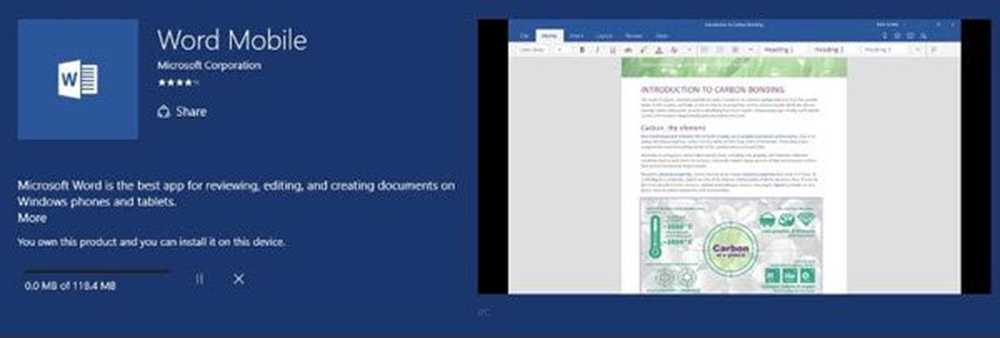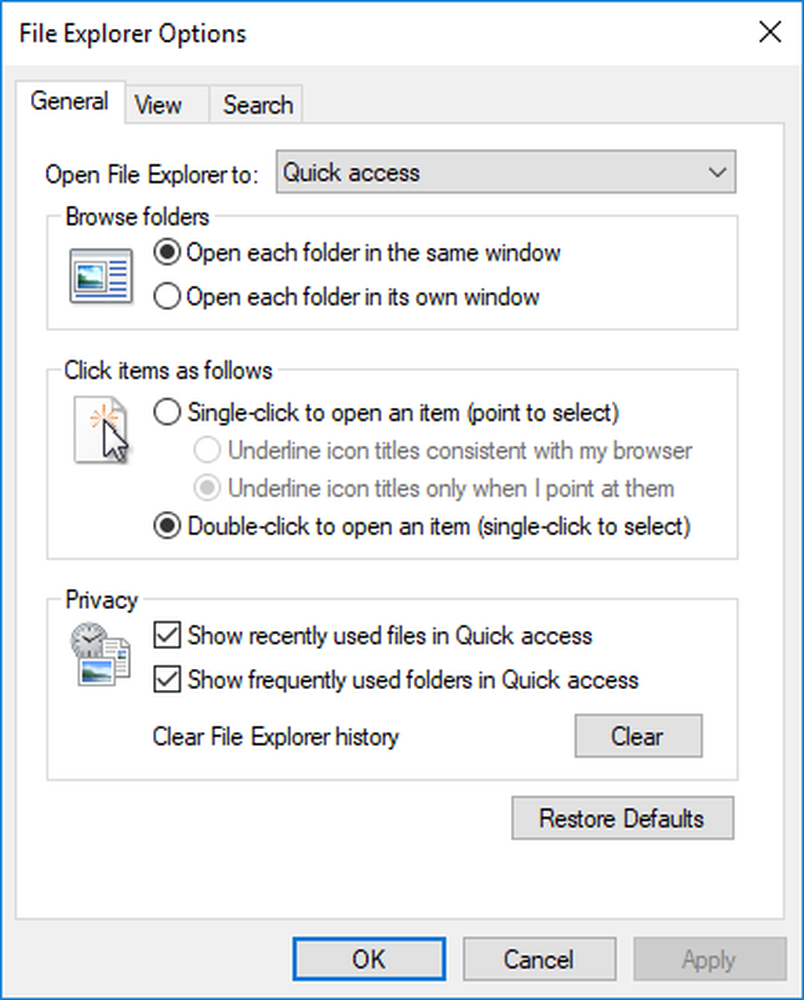Windows 10 derulează automat mouse-ul în sus sau în jos
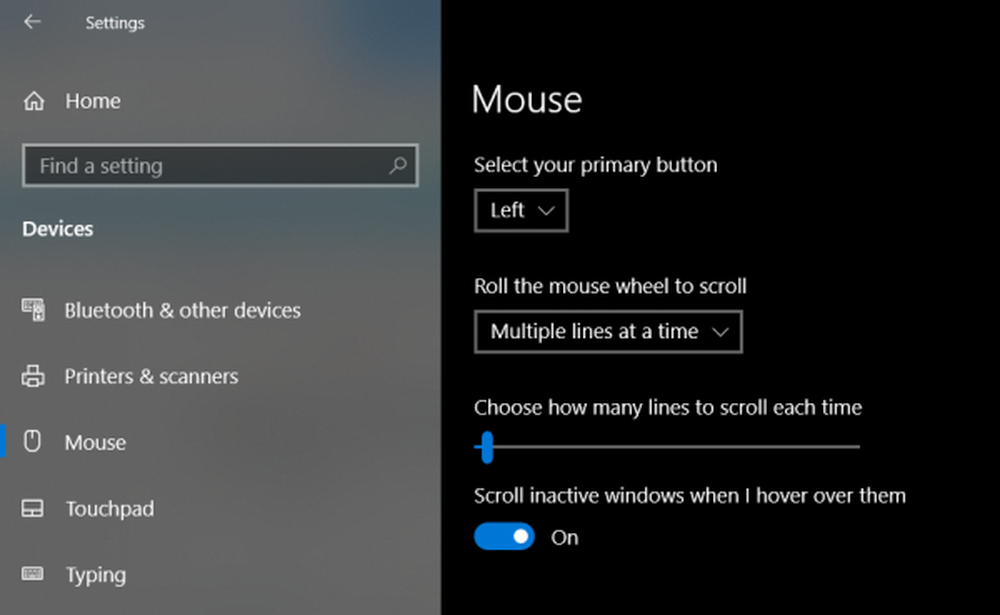
Pentru a spori productivitatea utilizatorilor, Microsoft implementează o serie de caracteristici mici care fac diferența în experiența și productivitatea globală a utilizatorului. Dar, uneori, aceste caracteristici sunt prinse cu probleme și duc la funcționarea anormală a computerului. O astfel de caracteristică este în cazul în care deplasarea mouse-ului are loc automat fără intervenția utilizatorului. Acest lucru poate fi frustrant, iar dacă această eroare are loc în mod repetat, ea poate, de asemenea, să vă facă computerul inutilizabil. Astăzi, vom verifica cum să remediem această problemă de auto-defilare pe un computer Windows 10.
Mouse-ul rulează automat în sus sau în jos
Există trei lucruri pe care trebuie să le analizați:
- Comutați setarea corespunzătoare a mouse-ului.
- Dezinstalați actualizările Windows recent instalate.
- Utilizați Restaurare sistem.
1] Tastați setarea corespunzătoare a mouse-ului 10
Încercați să atingeți WINKEY + eu combo pentru a lansa Setări aplicație.
Acum navigați la Dispozitive> Mouse.

În cele din urmă, comutați Derulați ferestrele inactive când le așez peste ele setarea la de pe.
Reporniți computerul și verificați dacă acest lucru v-a rezolvat problemele.
2] Dezinstalați actualizările Windows recent instalate
Pentru a dezinstala actualizările Windows, cel mai bun mod de a face acest lucru este în modul Safe Mode. S-ar putea să existe șanse ca actualizările recent instalate să fi afectat software-ul computerului. Pentru a rezolva problema mai întâi, mai întâi puteți începe prin boot-a în Safe Mode, apoi încercați să apăsați WINKEY + eu combo pentru a lansa Setări aplicație.
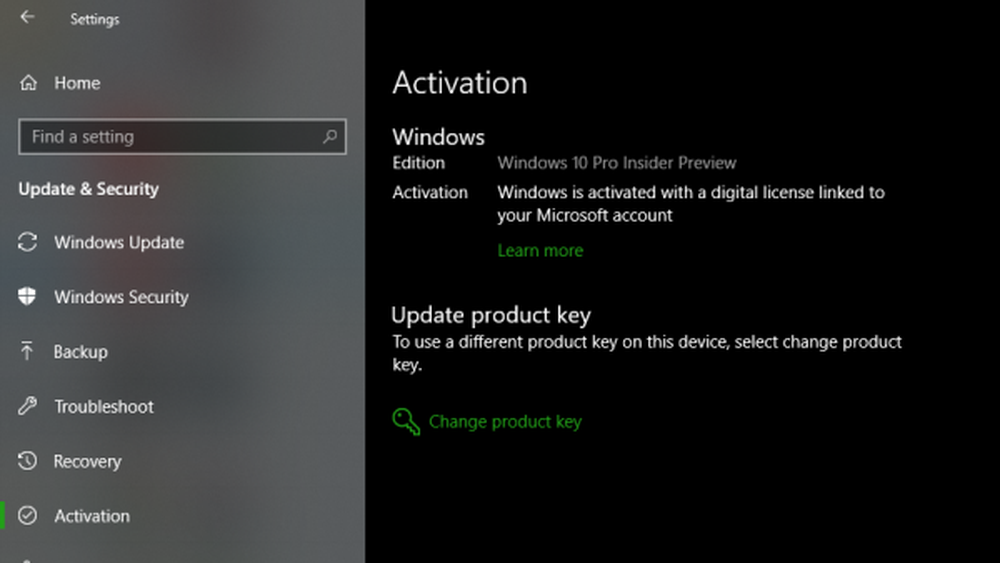
Acum faceți clic pe Actualizare și securitate.
Din coloana din meniul din stânga, selectați Windows Update.
Apoi, în coloana din dreapta, selectați Vizualizați istoricul actualizărilor instalate.
Apoi faceți clic pe Dezinstalați actualizările.
Acum se va deschide o fereastră care va afișa lista tuturor actualizărilor instalate de pe computer. Apoi puteți selecta actualizarea pe care doriți să o dezinstalați și faceți clic pe Dezinstalați butonul din colțul din dreapta jos al ferestrei.
3] Utilizați Restaurare sistem
Începeți prin a lovi combo-ul WINKEY + R pentru a lansa Alerga utilitate. Introduceți acum sysdm.cpl și lovit introduce.
Acum, selectați fila denumită ca Protecția sistemului și apoi alegeți Restaurarea sistemului buton.

Va deschide acum o fereastră nouă în care va trebui să alegeți dorința dorită Punctul de restaurare a sistemului.
După ce ați selectat opțiunea dorită Punctul de restaurare a sistemului, urmați instrucțiunile de pe ecran pentru a finaliza procesul.
Acum reboot computerul dvs. și verificați dacă această metodă a reușit să vă rezolva problema.
Ceva va ajuta cu siguranță!